A Windows operációs rendszer rendelkezik egy számológép-programmal, amellyel különböző összetettségű számításokat végezhet és értékeket fordíthat le. Számos módon lehet megtalálni a számítógépen.
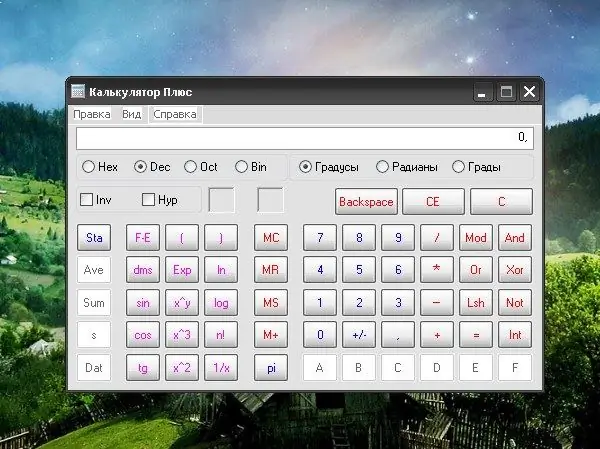
Utasítás
1. lépés
Alapértelmezés szerint az operációs rendszer telepítése után a számológéphez tartozó parancsikon automatikusan bekerül a Start menübe. Az alkalmazás megnyitásához nyomja meg a Windows billentyűt a billentyűzeten vagy a Start gombot a képernyő bal alsó sarkában, és bontsa ki az összes programot. A "Normál" mappában kattintson a bal egérgombbal a "Számológép" ikonra.
2. lépés
Ha a kívánt alkalmazáshoz tartozó parancsikon nincs a Start menüben, keresse meg maga a számológépet abban a könyvtárban, ahol az eredeti indítófájl található. Nyissa meg a "Sajátgép" elemet, és válassza ki azt a helyi meghajtót, amelyre a rendszer telepítve van. Nyissa meg a Windows mappát megtekintésre. A system32 almappában kattintson a bal egérgombbal a calc.exe ikonra.
3. lépés
Annak elkerülése érdekében, hogy a számológép minden egyes elindításakor ilyen hosszú utat kelljen megtennie, létrehozhat egy parancsikont arra a helyre, ahonnan kényelmesebb lesz felhívnia. Az ikon elhelyezéséhez az asztalon keresse meg a számológép ikont a leírt módszerek egyikével, kattintson rá a jobb gombbal, válassza ki a helyi menüben a "Küldés" elemet és az "Asztal (parancsikon létrehozása)" alelemet.
4. lépés
Ez az ikon elhelyezhető a tálcán található Gyorsindításban is. Ehhez vigye a kurzort a számológép ikonjára, nyomja meg és tartsa lenyomva az egér bal gombját, húzza az ikont a tálca Start gombjától jobbra.
5. lépés
A számológép átállítása egyszerűről mérnöki munkára és fordítva az alkalmazásablakban történik. A "Nézet" menüben válassza ki a kívánt opciót, kattintson rá a bal egérgombbal. A számok, jelek és szimbólumok bevitele a billentyűzetről és az egér gombjaival is elvégezhető.
6. lépés
Ha véletlenül törölte a számológépet a számítógépről, az Interneten megtalálhatja annak különböző verzióit. Az alkalmazás telepítéséhez kövesse a fájlokhoz mellékelt utasításokat. Használhat online számológépet is, például a https://www.online-calculator.com webhelyen.






